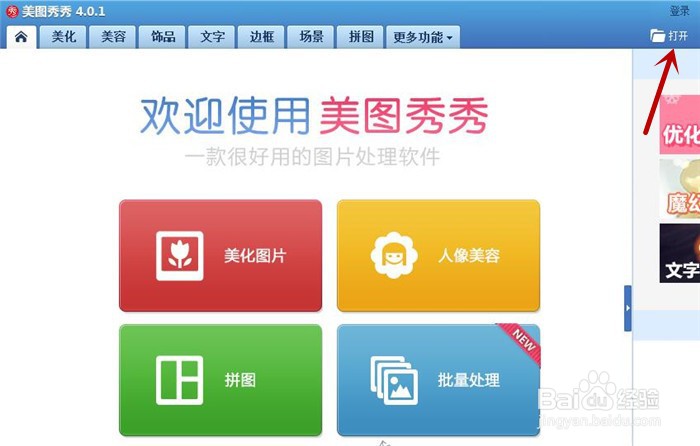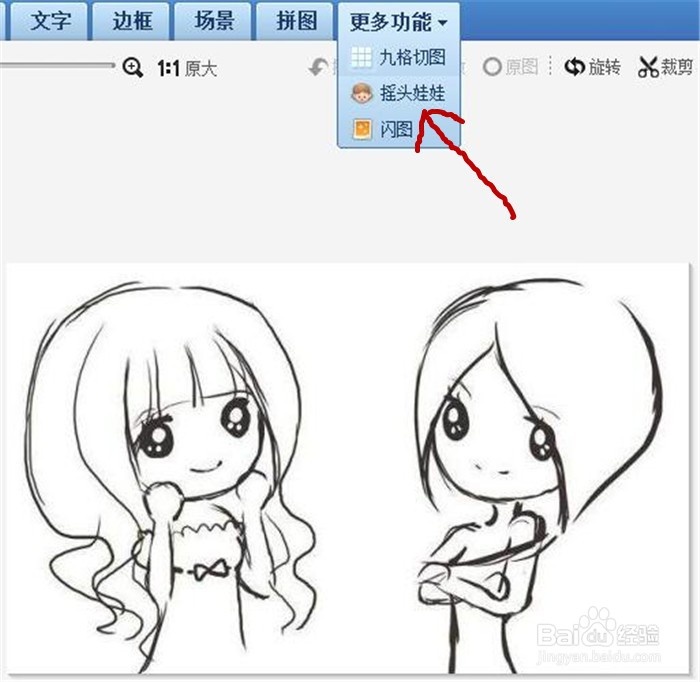在美图秀秀软件中如何设置坐自动车后座动画效果
1、电脑桌面双击打开美图秀秀软件,使用鼠标单击功能区右边的打开命令
2、在弹出的打开一张图片对话框中,将从本地电脑图片文件夹内选中一张图片,然后点击打开按钮
3、在美图秀秀中插入一张本地电脑图片文件夹内选中的图片,鼠标移到更多功能旁的倒三角图标上,在弹出的下拉列表中点击摇头娃娃
4、打开摇头娃娃界面,然后鼠标点击中间的黄色开始抠图按钮
5、打开抠图界面,使用鼠标在图片中右侧人物头部周围绘制虚线点直至完全闭合,然后点击下方的完成抠图按钮
6、再次进入摇头娃娃界面,然后鼠标单击右边模板底下的翻页图标向下翻页,在第51页点击坐自行车后座模板
7、进入坐自行车后座模板界面,接着鼠标点击下方的保存按钮,将动画图片保存在本地电脑中
8、打开保存在本地电脑中的动画图片,效果如下图所示
声明:本网站引用、摘录或转载内容仅供网站访问者交流或参考,不代表本站立场,如存在版权或非法内容,请联系站长删除,联系邮箱:site.kefu@qq.com。
阅读量:33
阅读量:38
阅读量:31
阅读量:65
阅读量:46